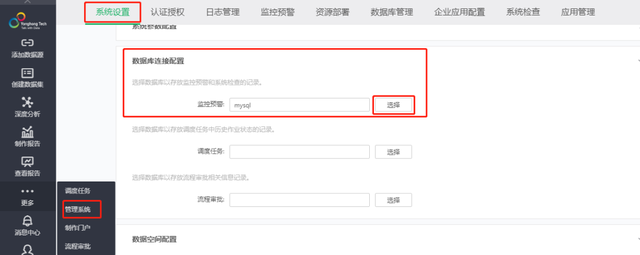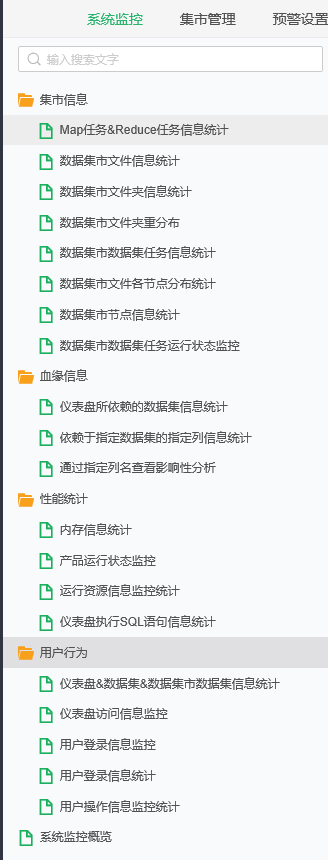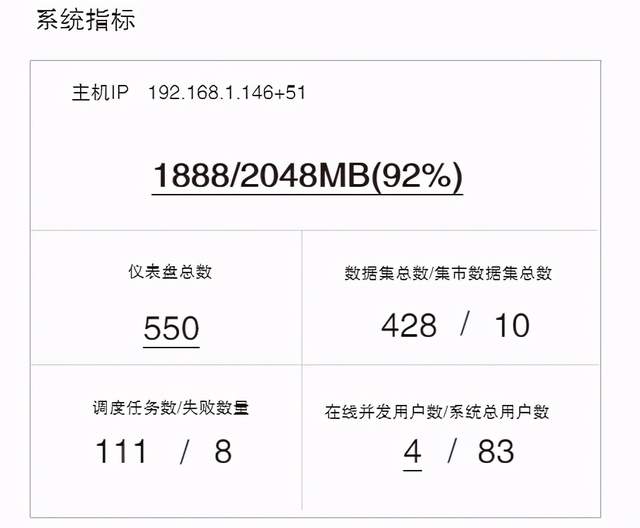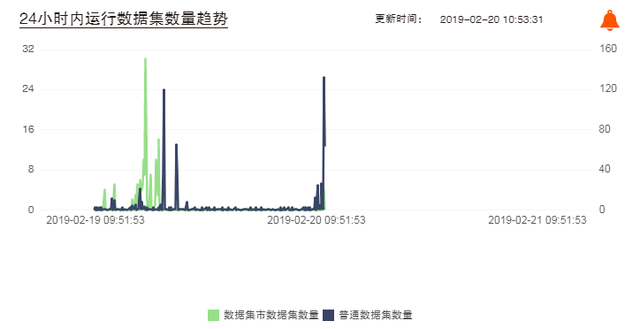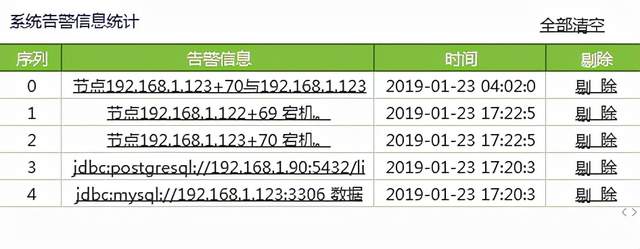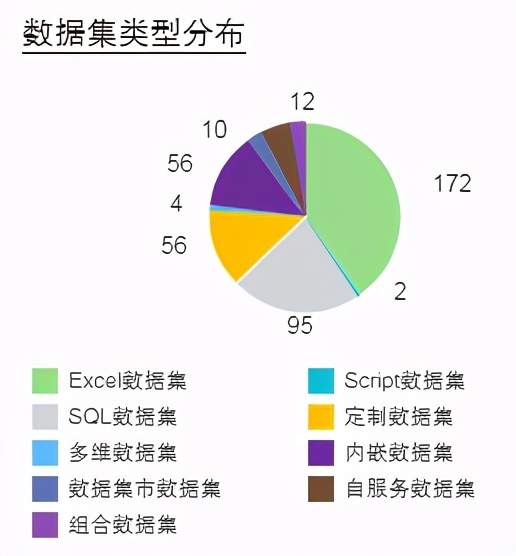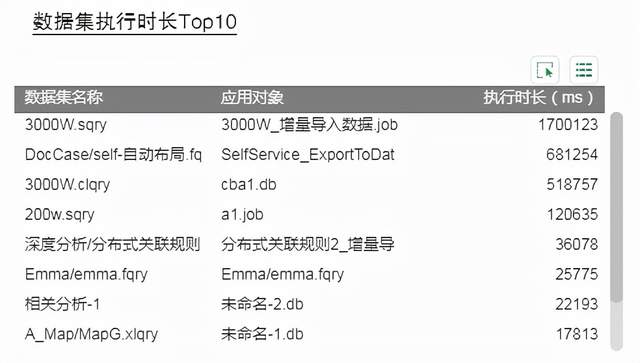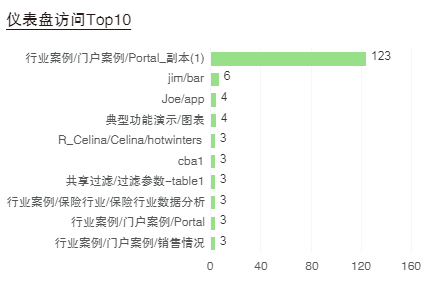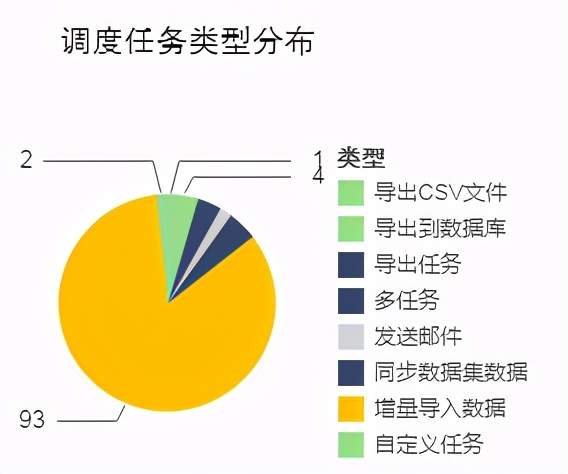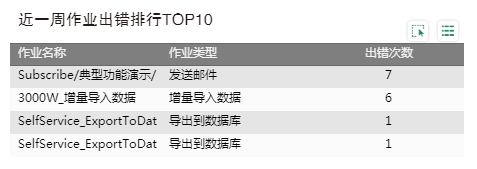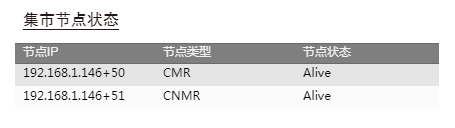这个搞定系统监控的妙招,不来学可惜了
今日头条
描述
什么是系统监控?对于数据分析来说,它的强大之处又体现在哪里呢?今天,我们使用永洪BI,带大家详细了解一下“系统监控”。
永洪BI的系统监控,是用来监控系统当前状态、内存状态、仪表盘访问情况、数据集执行状态、监控文件系统状态、分布式系统状态等系统信息的模块。
01
系统监控如何收集数据?
系统监控收集数据的类型有两种:
一种是隔一段时间采集一次信息,再清零,此类型会有很多条历史记录。
另一种是只有一条记录,例如只有当前的记录状态,或是统计所有总数而生成的记录。
当系统启动后,就开始收集所有监控信息,用户也可以通过连接数据模块里面的定制数据集创建监控信息,然后通过仪表盘来展现数据。
02
怎样将监控数据储存到数据库?
从首页- 管理系统- 系统设置页面进入,在数据库连接配置区域点击监控预警的选择按钮,选择数据库连接,如下图所示:
【测试连接】测试所用数据库是否能连接成功。
【创建连接】创建需要的五张表(GOPERATION、GUSERS、GACTION、GACTIONS和GRECENTQRY)到数据库,这五张表分别用来存储仪表盘访问信息、用户登录信息、用户操作信息监控统计以及运行资源信息监控统计。
【删除连接】删除数据库中已经存在的五张表(GOPERATION、GUSERS、GACTION、GACTIONS和GRECENTQRY)。
配置好数据库连接后,可以到管理系统- 监控预警- 系统监控下,查看各个监控报告。“监控系统 ” 列表如下图所示:
03
如何看出监控系统的强大之处?
进入系统监控界面,默认打开系统监控概览仪表盘。
那么我们可以从系统监控概览仪表盘入手,系统监控概览掌握着全局系统信息,主要包括系统指标、24小时内运行数据集数量趋势、数据集类型分布等。
用户可点击各个子模块的超链接,跳转到目标仪表盘查看详细信息。
系统指标
显示如图:
内存占用:
当前节点的内存使用情况和总的内存量,点击具体数据跳转至“ 内存信息统计 ” 。
仪表盘总数:
统计系统中仪表盘的总量,点击具体数跳转至“ 仪表盘所依赖的数据集信息统计 ”。
数据集总数/ 集市数据集总数:
统计系统中普通数据集和数据集市数据集的总数。
调度任务数/ 失败数:
统计调度任务的总数和失败作业的总数。
在线并发用户数/ 系统总用户数:
统计在线并发用户数量和系统中的总用户数,点击在线并发用户数的具体数跳转至“ 用户登录信息统计 ”。
24小时内运行数据集数量趋势:
统计24小时内系统中运行数据集的数量变化趋势,可以整体查看某个时间点的运行数据集并发的峰值数,以决定是否需要避开并发高峰期,便于及时调整其它任务的运行时间。
点击标题跳转到“ 仪表盘 & 数据集& 数据集市数据集信息统计”。
注意:当系统中存在影响系统稳定性的进程,如【节点版本不一致、数据集运行时间超过alert.query.runtime的设置值、数据库宕机、集群间通信断路、FullGC过于频繁】,更新时间右侧的告警图标会由灰色变成红色。
鼠标移动到该红色图标上时,会显示出所有预警信息。点击版本不一致的预警信息后,可以通过超链接跳转到“数据集市节点信息统计”报表。
该报表中所有节点当前状态统计表格,对版本较低的节点进行了高亮显示。点击数据集运行时间过长的预警信息后,可以通过超链接跳转到“运行资源信息监控统计”报表,该报表中对预警提到的条目进行高亮显示。
需要注意的是,属性alert.query.runtime的初始值是0,默认不开启。
数据集类型分布:
统计数据集类型的数量分布,以饼图的形式展示系统中各种不同类型的数据集的数量,更加直观。点击标题跳转到“ 仪表盘所依赖的数据集信息统计 ”。
数据集执行时长Top10:
统计数据集执行时间最长的10 条记录,可以使用户了解系统中哪些数据集执行较慢,便于进一步分析。点击标题跳转到“ 运行资源信息监控统计 ”。
仪表盘访问 Top10;
统计系统中访问次数前10 的报表。点击标题跳转到“ 仪表盘访问信息监控 ”。
调度任务类型分布:
统计不同类型的作业的数量,以饼图的形式进行展示,更加直观。
近一周作业出错排行Top10:
统计最近一周的运行作业的出错情况,显示任务的出错次数排行榜的前十名。
集市节点状态:
显示集市系统各节点类型及状态。对于单独作为C节点的机器,集市节点状态中仅显示本机C节点的状态。点击标题,跳转到“ 数据集市节点信息统计 ”。
系统监控模块还可以通过调度任务模块,制定周期性的信息汇报计划,通过生成PDF文档采用邮件的形式发送到用户手中。
由此可见,系统监控模块在产品中起着十分重要的作用,有了它的监控,很多问题都可以被及时发现,在很大程度上提升了用户体验。
快使用永洪BI亲自试一下吧,和我们一起探索系统监控功能。
fqj
-
哈哈新人来到。可惜……2012-11-09 0
-
搞定了,2012-12-06 0
-
基于labview 的油井集群监控系统设计的论文2013-05-05 0
-
基于物联网的监控系统2013-10-21 0
-
学带字库12864,看这个就可以了2014-09-28 0
-
做了个AD590的实验终于搞定了2015-05-23 0
-
为什么我的COSIII移植功能出不来?2019-07-15 0
-
uCOSIII移植运行到OSStart();这个函数里面就出不来了是怎么回事?2019-09-03 0
-
怎么实现基于虚拟仪器的PLC监控系统的设计?2021-05-26 0
-
Windows2003系统优化妙招2010-01-29 298
-
基于ZigBee和RFID技术的冷链无线监控系统张学龙2017-03-16 784
-
可惜了iPhone的这个对讲机功能2019-08-27 4403
-
微软宣布了一项新特性 一键搞定ppt2021-03-06 656
-
气象监测站——气象观测有妙招2023-09-04 497
全部0条评论

快来发表一下你的评论吧 !